
د پروتوکول بدلولو په اړه عمومي معلومات
یوازینی شتون لرونکی میتود چې تاسو ته اجازه درکوي په بشپړ ډول جامد ته د متحرک IP پتې سره په بشپړ ډول حرکت وکړئ، - د انټرنیټ خدماتو چمتو کونکي څخه د مناسب خدمت ترتیب کړئ. البته، ټول چمتو کونکي په داسې ډول کار نه کوي، مګر حتی که کارونکي ژباړه، دا د اضافي فیس لپاره ترسره کیږي. په هرصورت، تاسو باید هټ لاین ته زنګ ووهئ، د خپلو اهدافو په اړه وغږیږئ او له متخصصینو سره مشوره وکړئ. شاید دوی به د ګټورې DDNS نسخه وړاندیز وکړي یا لاهم د جامد IP په اړه ژباړه پلي کړي.بل، دا به یوازې د مرستندویه نسخه په اړه وي چې د مثال په توګه، تاسو اړتیا لرئ روټر ته د دایمي مقدار لاسرسي تنظیم کړئ یا په روانه اساس یو ځانګړی IP پته وکاروئ یا وکاروئ. په هرصورت، لومړی تاسو اړتیا لرئ د ټولو پیرامیټرو توضیحاتو سره ومومئ ترڅو د تیروتنو مخه ونیول شي کله چې تنظیم شي.
چمتوالي اقدام
د چمتووالي فعالیتونو لاندې د شبکې اوسني حالت تصدیق کوي او دا مشخص کوي چې ایا چمتو کونکي یو خړ IP چمتو کوي. په پایله کې، څنګه پروتوکول چیک کولو لپاره په پام کې ونیسئ او د خړ او سپین IP کارولو د تثبیت په اړه وغږیږئ کله چې متحرک او جامد اړیکې وکاروئ.
پیل کول، د شبکې توضیحاتو لیدو لپاره د روټر ویب انٹرفیس ته ننوتل. د دې په اړه د نورو معلوماتو لپاره، موږ په لاندې لینک کلیک کولو سره په یوه جلا مقاله کې لوستل وړاندیز کوو.
نور ولولئ: د روټر ویب انٹرفیس ته ننوتل

د کارونکي په بشپړ خلاصینو کې، د نظارت یا حالت ټب علاقه لري. معمولا ټول اړین معلومات پدې کې ښودل شوي. د "وان" بلاک ته پاملرنه وکړئ، چیرې چې تاسو اړتیا لرئ د اوسني IP پته په یاد ولرئ، او همدارنګه ومومئ چې کوم پروتوکول د پیوست لپاره کارول کیږي.

که ناڅاپه دا معلومه شي چې پته لا دمخه جامد ده، دا پدې مانا ده چې اضافي کړنې چې تولید ته اړتیا نلري. که نه نو، ګوري چې ایا دا IP سپین دی. د دې کولو لپاره، لاندې لینک ته لاړ شئ چې ځانګړي سایټ ته ورشئ او پدې کې اوس مهال پته وټاکئ.
رسمي ویب پا 2 ې 2IP ته لاړشئ
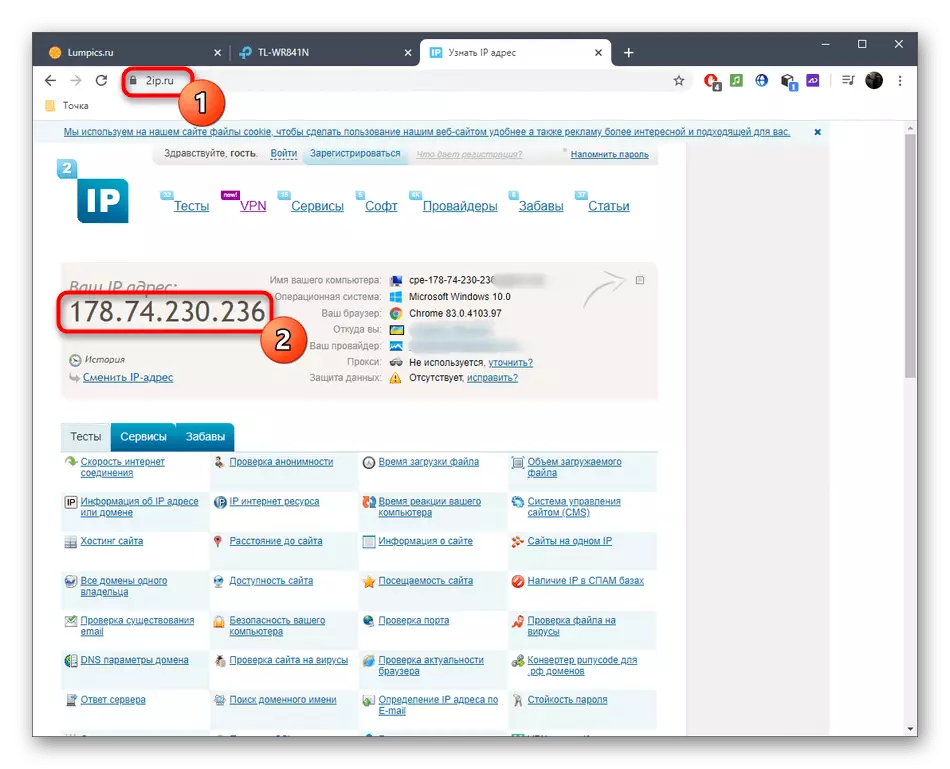
په قضیه کې کله چې دا په روټر کې د ټاکل شوي سره ملګرتیا نه کوي، او دا مهال تاسو د VPN یا پراکسي سرورونو څخه کار نه کاروئ. یو ډیر تفصیل توضیحات ورته ورته ښکاري:
- خړ IP. کله چې د روټر په هر ترتیب کې ستاسو پته مشخص کړئ یا په ځینو برنامو کې به وګورئ، نو تاسو به وګورئ چې تنظیمات به سمدلاسه ترسره شي او فعاله به نه وي. د مثال په توګه، دا د دې شرایطو پورې اړه لري چیرې چې د روټر سره لیرې اړیکه یا د اور وژنې قواعد ترسره کیږي. له دې کړنو څخه هیڅ یو یې نشي ترسره کیدی، ځکه چې IP د هدف سره سمون نه خوري او قانون ورته په ساده ډول د تطبیق وړ ندي. پدې مقاله کې نورې لارښوونې به د هیڅ ډول پایله ونلري، نو دا په مستقیم ډول د دې مسلې د حل لپاره د چمتو کونکي سره اړیکه نیولو لپاره پاتې دی.
- سپینه متحرک IP. که چیرې پته دواړه سره وي، نو پدې معنی چې د متحرک IP پروتوکول کار کوي. تاسو کولی شئ هر ځل مقررات یا تنظیمات بدل کړئ دا خپل بدلون بدلوي، یا د DDNS اتصال ته لاړ شئ، کوم چې به نور بحث شي.
ډنډونه وصلول.
د روټر لپاره د متحرک ډومین نوم (DDN) وصل کول تاسو ته اجازه درکوي چې د دې ټیکنالوژۍ تعدیل سره تړاو ولري دا نه یوازې د روټر لیک یادیږي، دا ټاکل شوی یو ځانګړی IP چې د خپلو اهدافو لپاره کارول کیدی شي. د DDNS د پیوستون پروسه په ډیری مرحلو ویشل شوې، کوم چې به د هر روټر ویب انٹرفیس مختلف وي، او کارن یې په لاسي ډول مناسب سایټ چمتو کوي.1 ګام: د سایټ انتخاب
لومړی شی د مناسب سایټ غوره کولو لپاره دی. ځینې یې د DDNS ترلاسه کولو اجازه ورکوي، پداسې حال کې چې نور یې په ګډون کار کوي. په هر حالت کې، دا غوره ده چې په ویب انٹرفیس کې مخکې وګورئ او د پراختیا کونکو څخه د ویب خدماتو غوره کولو بورډ لوستلو لپاره اړین مینو ومومئ چې پیښیږي
- د واک ورکولو وروسته، د "متحرک ډینس" برخې خلاص کړئ. دا مینو توکي هم د بل برخې کټګورۍ په توګه څرګندیږي، نو "پرمختللي" یا "سیسټم" یا د سیسټم وسیلې "وګورئ" په دې ډول دا پیرامیټر کار نه کوي.
- د خدمت چمتو کونکي توکي چیک کړئ. دلته به تاسو د روټر پراختیا کونکو څخه ټول وړاندیز شوي سایټونه وګورئ او سمدلاسه ګډون ته لاړ شئ. NOP د لومړیتوب اختیار دی، ځکه چې دا تاسو ته اجازه درکوي د DDNS وړیا رامینځته کړئ.


مرحله 2: په سایټ کې کوربه جوړول
راتلونکی مرحله په سایټ کې ثبت کول دي چې د روټر لپاره د نوي ډومین نوم نورې معرفي کولو سره. عمومي پروسې ته پام وکړئ:
- په سایټ کې، کوربه نوم ته ننوځئ او د ډومین نوم ورکړئ، بیا یې حساب ثبت کړئ.
- د امنیت تامینولو لپاره ستاسو د حساب په اړه لومړني معلومات ډک کړئ، او همدارنګه ځان د ګډون د نورو اختیارونو سره پیژندل شوی، که تاسو ناڅاپه د لومړني تعرفې پلان ته پراختیا ورکړئ یا بدل کړئ.
- د ویب خدمت کارولو مقررات تایید کړئ او د ثبت پروسه بشپړ کړئ.
- تاسو به خبر شئ چې ټولې پروسې په بریالیتوب سره تیره شوې او د خدمت سره متقابل عمل ته لیږدول کیدی شي.
- د اضافي لارښوونو سره ځان پیژندل کیدی شي: دوی په هغه قضیو کې ګټور کیدی شي چیرې چې تاسو اړتیا لرئ د پیرودونکي کمپیوټر ته ډاونلوډ کړئ او تنظیم یې کړئ. ډیری ډیری وختونه تجربه لرونکي کارونکي ته اړتیا لري چې ځانونه به د تفصيلي لارښوونو پرته د بشپړ کړنلارو سره پوهیږي.
- د سایټ شخصي حساب کې، تاسو باید د کوربه او IP نوم وګورئ چې دا تړل کیږي. اوس دا د جامد په پام کې نیول کیدی شي او د خپلو اهدافو لپاره غوښتنه وکړي.



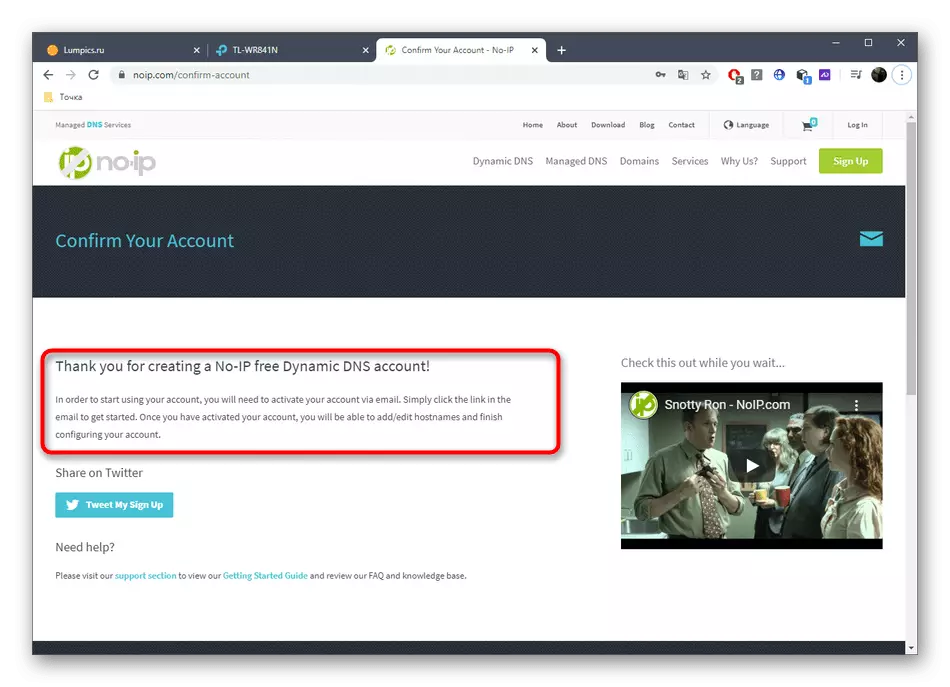

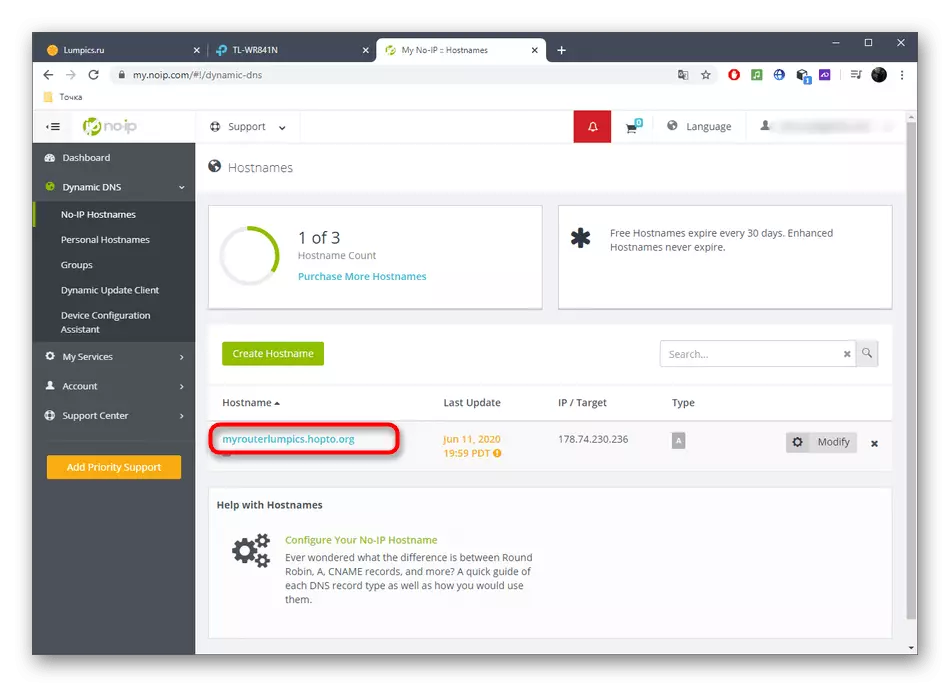
3 ګام: په روټر کې د DDNS وړ کړئ
د متحرک ډومین نوم عادي کولو لپاره، دا اړینه ده چې پخپله د روشن ویب انٹرفیس کې فعال کړئ، ځکه چې که نه نو مخنیوی نه پیښیږي. دا په لاندې ډول دی:
- د ورته برخې ورته برخې "متحرک ډینس" خلاص کړئ، د ننوتلو لپاره د نومول شوي ډومین نوم او اختیار ډاټا دننه کړئ. سربیره پردې خپل ځان ته ټیکنالوژي فعاله کړئ.
- ډاډ ترلاسه کړئ چې دولت "بریالي" حالت ته رسیدلی.
- اوس تاسو کولی شئ ویب انٹرفیس ته د ننوتلو لپاره د ډومین نوم ته لاړ شئ، او همدارنګه د سټامد په توګه ضمیمه شويP وکاروئ.



